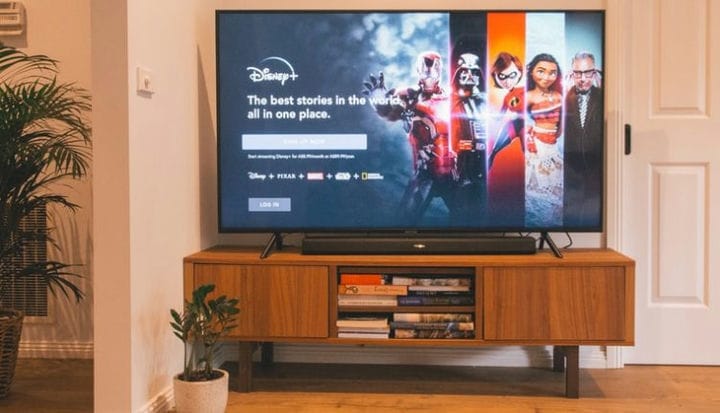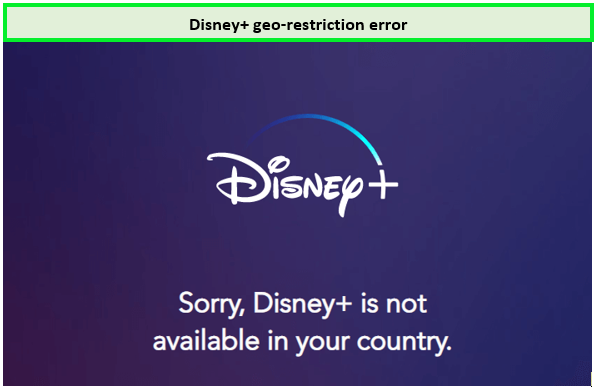Disney Plus ne fonctionne pas avec le VPN ? Voici comment y remédier
Depuis le lancement de Disney Plus en novembre 2019, il a gagné en popularité en très peu de temps. La raison de la popularité de Disney Plus est son contenu incroyable. Si Disney Plus est pris en charge dans votre pays, vous pouvez assister à certaines des meilleures émissions telles que The Mandalorian, Star Wars, The Simpsons et bien plus encore.
Mais qu’en est-il des pays où Disney Plus n’est pas disponible?
Eh bien, même si Disney Plus est géo-bloqué dans de nombreuses régions du monde, il est assez facile de le débloquer à l’aide d’un VPN.
Cela étant dit, parfois même les VPN les plus fiables rencontrent des problèmes. Bien que votre application VPN fonctionne correctement, vous ne pourrez peut-être toujours pas débloquer Disney+ avec. Si vous naviguez sur Reddit, vous verrez beaucoup de gens se plaindre du fait que leur VPN ne fonctionne pas avec Disney Plus.
Gardant cela à l’esprit, j’ai mis au point un guide de dépannage rapide qui devrait vous aider à accéder à Disney Plus avec votre VPN.
Alors sans plus tarder, commençons avec notre guide.
Que dois-je faire si Disney Plus ne fonctionne pas avec le VPN ?
Si votre application VPN fonctionne parfaitement mais que vous ne parvenez toujours pas à vous connecter à Disney Plus, vous pouvez essayer les conseils de dépannage rapide ci-dessous :
Solution n ° 1 – Correction de l’erreur "Impossible de se connecter" de Disney Plus
Cette erreur se produit lorsqu’il y a une surcharge de trafic sur le serveur. Cette surcharge empêche alors les serveurs de fonctionner correctement, ce qui entraîne un message d’erreur indiquant "il semble y avoir une erreur de connexion à Disney+".
Cette erreur "impossible de se connecter" se résout lorsque les heures de trafic passent ou que la capacité du serveur augmente. Cependant, même si vous faites face à du trafic, il est préférable de ne pas regarder Disney + à cette heure-là. Vous pouvez également effectuer les opérations suivantes :
Déconnectez-vous de votre compte, ouvrez à nouveau l’application et connectez-vous.
Déconnectez-vous de votre compte et fermez la fenêtre.
Essayez de rafraîchir votre connexion Internet.
Solution #2 – Résoudre le problème "Disney Plus n’est pas disponible dans votre région"
Si vous essayez d’accéder à Disney+ depuis un pays où le service de streaming n’est pas disponible, vous risquez de rencontrer cette erreur sur votre écran :
Disney Plus est un service géo-restreint disponible dans des pays comme les États-Unis, le Royaume-Uni, le Canada, l’Australie, l’Inde et la Nouvelle-Zélande.
Par exemple, toute personne de Norvège ne peut pas accéder à Disney + à moins d’utiliser l’un des meilleurs VPN pour la Norvège et d’échanger son emplacement réel et son adresse IP avec une adresse IP norvégienne.
Alors que Disney Plus promettait d’être disponible dans quelques pays asiatiques et européens en 2021, vous pouvez y accéder en utilisant un VPN fiable s’il est toujours disponible pour vous.
Un VPN fiable vous permettrait de débloquer Disney Plus en utilisant ses serveurs et de profiter du service de streaming avec ses vitesses ultra-rapides. Nous recommandons fortement ExpressVPN pour cela.
Solution n ° 3 – Résoudre les autres problèmes de Disney Plus liés au streaming
Vous pourriez rencontrer des problèmes de streaming en raison d’une connexion Internet instable. Vous pourriez voir un code d’erreur lorsque cela se produit. Quelques codes d’erreur liés à la connectivité sont 24, 29, 42, 43 et 76. Si une erreur ne se produit pas, un message s’affiche sur votre écran indiquant :
Nous sommes désolés, mais nous ne pouvons pas lire la vidéo que vous avez demandée. Veuillez réessayer. Si le problème persiste, visitez le Centre d’aide Disney+ (code d’erreur xx).
Disney+ a besoin d’une connexion supérieure à 5+ Mbps pour le streaming HD et 25 Mbps pour le streaming 4K UHD.
Vous pouvez résoudre les erreurs de connectivité en utilisant les méthodes ci-dessous :
1 Déplacez votre routeur pour recevoir de meilleurs signaux.
2 Passez à une connexion Internet filaire.
3 Éteignez tous vos appareils, Wi-Fi et routeur, puis redémarrez -les tous.
4 Trouvez les vitesses moyennes de votre Internet grâce à un test de vitesse Internet.
5 Désactivez temporairement Internet sur tout appareil qui consomme beaucoup de données.
Comment réparer les erreurs Disney+ ?
Voyons comment vous pouvez résoudre les erreurs Disney+ :
Comment réparer les codes d’erreur Disney+ ?
Il peut y avoir plusieurs erreurs logicielles ou matérielles auxquelles vous devrez peut-être faire face lors de l’accès à Disney+. Ces erreurs peuvent être affichées sous forme de nombres tels que l’erreur Disney Plus 42, 83, etc. Il est également possible qu’un petit message s’affiche sur votre écran et indique :
Quelque chose s’est mal passé. Veuillez réessayer. Si le problème persiste, visitez le Centre d’aide Disney+ (code d’erreur xx).
Comme mentionné précédemment, il est fort probable que vous rencontriez une erreur uniquement en raison d’une surcharge de trafic. Vous pourriez finir par accéder au service en actualisant la page ou en vous reconnectant à votre compte.
Comment réparer le code d’erreur Disney+ 39 ?
Si l’erreur Disney+ 39 se produit, vous verrez peut-être un message sur votre écran indiquant :
Nous sommes désolés, mais nous ne pouvons pas lire la vidéo que vous avez demandée. Veuillez réessayer. Si le problème persiste, contactez l’assistance Disney+ (code d’erreur 39).
Voir cette erreur indique que la configuration de streaming que vous avez pour accéder à Disney+ n’est pas sécurisée. L’erreur indique également une erreur dans le service de streaming lui-même ou dans le câble HDMI que vous utilisez, qui pourrait bloquer votre HDMI. Bien que le code d’erreur 39 soit courant sur tous les appareils, il est plus important sur Xbox One.
Pour résoudre le code d’erreur Disney+ 39, veuillez suivre ces étapes :
1 En utilisant un autre câble HDMI ou en le changeant :
Si vous voyez cette erreur à plusieurs reprises, vous voudrez peut-être passer à un autre câble HDMI et tester si le problème est résolu. Si un port HDMI fonctionne correctement, vous pouvez continuer à utiliser Disney + facilement.
2 Redémarrez l’application Disney+ :
Si vous utilisez un appareil qui propose une application Disney+ telle que Xbox One, vous devriez essayer d’actualiser l’application.
3 Rechargez la vidéo :
Si vous voyez le code d’erreur Disney + 39, vous pouvez toujours actualiser la vidéo. Habituellement, cette erreur est une chose unique et se résoudra dès que vous l’actualiserez.
4 Utilisez un autre appareil de diffusion :
Bien que cette erreur se produise principalement sur Xbox One, vous pouvez changer l’appareil que vous utilisez et regarder Disney+.
5 Réinitialisez l’appareil :
Vous pouvez toujours réinitialiser votre Xbox One en usine et vérifier si le problème est résolu.
Correction de l’erreur Disney + 83 (problèmes de compatibilité des appareils)
Cette erreur se produit généralement si Disney+ n’est pas compatible avec l’appareil que vous utilisez. Disney+ est compatible avec des appareils limités, vous devez donc vérifier si l’appareil que vous utilisez peut être utilisé avec Disney+ ou non.
Cette erreur peut également se produire s’il y a un problème de serveur ou si vous avez une mauvaise connexion Internet.
Cependant, la liste des appareils compatibles avec Disney+ sont :
1 Navigateurs Web
2 téléviseurs intelligents : téléviseurs Android, téléviseurs LG et téléviseurs intelligents Samsung.
3 consoles de jeux : Apple TV, PS4 et Xbox One.
4 Smartphones et tablettes : téléphone et tablette iOS, téléphone et tablette Android et tablette Amazon Fire.
5 autres appareils : Amazon Fire TV, Chromebook, Apple AirPlay, Chromecast et Roku.
Comment résoudre les problèmes de Disney Plus sur différents appareils ?
Vous pouvez utiliser les correctifs suivants pour diffuser Disney+ sur vos appareils sans aucun problème :
1 Assurez-vous que votre connexion Internet est stable. Souvent, vous pouvez reprocher au service de streaming d’afficher des erreurs alors que le problème doit être votre connexion Internet. Par conséquent, vous devez réparer votre connexion Internet et vous assurer qu’elle est stable si vous voulez un service sans tampon et sans erreur.
2 Essayez de redémarrer votre application Disney+ ou désinstallez l’application pour la réinstaller à nouveau. Il y a de fortes chances que l’erreur soit corrigée en faisant cela.
3 Mettez à niveau vers la dernière version de l’application Disney+ si votre application est obsolète. Plusieurs fois, vous voyez une erreur lorsque vous utilisez une ancienne version de l’application.
4 Essayez de vider le cache de l’application Disney+ sur votre appareil pour la faire fonctionner. Videz le cache de votre navigateur si vous accédez à Disney+ sur PC. Pour le téléphone, suivez ces étapes: Visitez Paramètres, puis Applications, Disney+. Vous atteindrez l’option Effacer le cache à travers cela.
Comment réparer l’erreur Disney Plus ne fonctionne pas sur Fire Stick?
Si vous rencontrez une erreur Disney+ sur votre appareil Fire Stick, voici les étapes suivantes pour les corriger :
1 Déconnectez-vous de votre compte Disney Plus et reconnectez-vous :
Parfois, ce moyen simple peut être la solution à votre problème. Pour cela, vous devez :
- Ouvrez l’ application Disney+ sur votre Amazon Fire Stick.
- Dans le menu latéral, visitez Paramètres.
- Appuyez sur le bouton de sélection pour vous déconnecter.
- Attendez un moment avant de vous reconnecter.
2 Assurez-vous que les serveurs Disney+ ne sont pas en panne :
Vous pouvez en fait vérifier si les serveurs Disney+ sont en panne ou n’utilisent pas Downdetector. Ce site Web vous indique si les serveurs de Netflix, Hulu, Amazon Prime ou de tout autre service sont en panne ou non.
3 Effacer le cache Disney Plus :
Disney+ propose de stocker des parties de vos données pour vous offrir des vitesses et des performances améliorées. Cependant, son cache peut corrompre vos données et ruiner votre expérience. Par conséquent, vous pouvez vider votre cache en :
- Accédez aux paramètres de votre appareil Fire Stick.
- Accédez à Applications et choisissez Gérer les applications installées.
- Trouvez Disney Plus dans la liste et effacez son cache.
4 Redémarrez votre routeur et vérifiez à nouveau :
S’il y a un problème avec votre connexion Internet et que votre vitesse ne correspond pas à la vitesse moyenne dont Disney+ a besoin, vous devez redémarrer votre routeur. vous pouvez connaître les vitesses de votre connexion Internet en effectuant un test de vitesse.
Comment résoudre les problèmes de cache Disney + sur les consoles de jeu et les décodeurs
Effacer votre cache Disney + sur les consoles de jeu et les décodeurs peut résoudre vos problèmes de fonctionnement Disney +. Examinons quelques étapes simples pour vider le cache sur PS4, PS5, Smart TV, Xbox et décodeur :
Résoudre le problème de cache Disney + sur Sony PS4 et PS5
1 Visitez Paramètres.
2 Choisissez Stockage, puis Stockage système.
3 Choisissez Données enregistrées.
4 Sélectionnez Disney+, puis cliquez sur Options.
5 Choisissez Sélectionner ou supprimer votre cache sur votre appareil PS4 ou PS5.
Résoudre le problème de Disney+ Cache sur Microsoft Xbox
1 Visitez le menu principal de votre Xbox.
2 Choisissez Mes jeux et applications.
3 Appuyez sur Sélectionner applications>Titre Disney+.
4 Appuyez sur Menu sur votre manette Xbox.
5 Sélectionnez Plus d’options>Gérer l’application.
6 Effacez les données mises en cache sur votre Xbox.
Résoudre le problème de cache Disney + sur le décodeur et Smart TV
1 Allumez votre Smart TV ou votre décodeur.
2 Accédez à Paramètres > Applications > Gérer les applications installées.
3 Sélectionnez Disney+.
4 Choisissez « Effacer les données » ou « Effacer le cache » pour effacer le cache Disney+ sur votre Smart TV ou votre boîtier de configuration.
Comment résoudre le problème de carte de crédit Disney+ ?
Il est possible d’obtenir une erreur de paiement Disney+ lors de l’abonnement à ce service de streaming. Si cela se produit, vous pourriez voir un message d’erreur comme celui-ci sur votre écran :
Nous n’avons pas pu compléter votre demande de paiement en utilisant les informations de carte de crédit que vous avez fournies. Veuillez ressaisir les informations de votre carte de crédit ou utiliser un autre mode de paiement.
Cette erreur se produit lorsqu’une partie de vos informations fournies est incorrecte. Cela inclut le code postal, le code postal, le code de sécurité et tout le reste. Vous devez également vous assurer que votre adresse de facturation est correcte et que votre carte de crédit n’a pas expiré.
Autres problèmes et erreurs sur Disney+
Outre le code d’erreur que nous avons mentionné ci-dessus, voici d’autres codes d’erreur Disney+ que vous pourriez rencontrer :
1 Erreur 4 – Il s’agit généralement d’une erreur de paiement. Cela peut se produire si votre carte de crédit a expiré ou si la région de votre carte de crédit ne correspond pas à la région Disney+ que vous utilisez.
2 Erreur 9 – Cela fait généralement référence à un problème de connexion. Cela peut également indiquer un problème de paiement que vous pouvez résoudre en confirmant les détails.
3 Erreur 11 – Cette erreur peut s’afficher si Disney+ n’est pas disponible dans votre région ou si votre VPN ne fonctionne pas.
4 Erreur 13 – Une erreur comme celle-ci se produit pour indiquer la limite de l’appareil. Vous pouvez voir l’erreur 13 si la limite de votre appareil est atteinte.
5 Erreur 22, 35 et 36 – Vous pouvez voir ces erreurs lorsque votre VPN cesse de fonctionner lors de l’accès à du contenu géo-restreint.
6 Erreur 25 – Cette erreur est la plus facile à éliminer. Vous pouvez simplement actualiser votre application Disney+, vous déconnecter et vous reconnecter, ou contacter le support client pour résoudre cette erreur.
7 Erreur 30 – Cette erreur peut se produire s’il y a un problème avec l’ enregistrement de l’appareil.
8 Erreur 31 – Il s’agit d’un problème de localisation qui peut survenir si vous avez désactivé votre localisation sur votre appareil ou si votre VPN ne fonctionne pas comme il le devrait.
9 Erreurs 32 et 87 – Il s’agit d’ un problème de connexion qui peut être résolu en réinitialisant votre mot de passe ou en vérifiant vos informations de facturation.
10 Erreur 38 – Il peut s’agir d’une erreur qui indique les réglages de l’heure. Vous devrez peut-être définir vos paramètres d’heure sur automatique pour résoudre cette erreur.
11 Erreur 41 – Cette erreur peut se produire en raison d’ une surcharge de trafic.
12 Erreur 76 – Cette erreur s’affiche généralement à l’écran lorsqu’il y a un problème de surcharge sur le serveur Disney+.
13 Erreur 86 – Cette erreur se produit pour informer que vous avez enfreint les conditions d’utilisation ou que votre compte est bloqué.
Pourquoi Disney Plus ne fonctionne pas avec VPN ?
Les VPN ou réseaux privés virtuels sont des outils incroyables conçus pour vous aider à accéder à des sites Web géobloqués. Mais certains sites Web et services tels que Disney Plus sont si fortement restreints géographiquement que la plupart des services VPN sont incapables de les débloquer.
Étant donné que Disney Plus utilise de puissants bloqueurs géographiques pour empêcher les utilisateurs de VPN d’accéder à leur service, vous devrez vous procurer un service VPN fiable capable de contourner toutes sortes de blocages géographiques.
Actuellement, seule une poignée de VPN offrent suffisamment de serveurs et de fonctionnalités de déblocage pouvant prendre en charge Disney Plus. Si vous voulez un VPN qui peut facilement vous aider à débloquer Disney Plus de n’importe où, obtenez certainement ExpressVPN pour 6,67 $/mois (économisez 49 % et obtenez 3 mois supplémentaires GRATUITS avec un plan de 12 mois). C’est aussi l’un des meilleurs VPN Disney Plus pour débloquer Disney+ de n’importe où.
FAQ – Disney Plus ne fonctionne pas
Pourquoi Disney Plus ne fonctionne-t-il pas sur l’écran noir ?
L’écran noir peut être causé par un problème ou une réinitialisation matérielle. Dans ce cas, vous devez désinstaller l’application de votre appareil et la réinstaller à nouveau.
Pourquoi mon bouton de connexion Disney Plus ne fonctionne-t-il pas ?
Utilisez l’une des solutions suivantes si votre bouton de connexion Disney+ ne fonctionne plus :
1 Inscrivez-vous et essayez de vous connecter.
2 Désactivez toutes les extensions de navigateur sur votre appareil.
3 Essayez de désactiver votre VPN.
4 Essayez d’y accéder en mode navigation privée.
5 Réinitialisez votre routeur.
6 Utilisez n’importe quel autre réseau.
Pourquoi ne puis-je pas obtenir Disney Plus sur ma Smart TV ?
Disney + est compatible avec tous les appareils populaires, y compris les téléviseurs intelligents et les téléviseurs Android. Cependant, si l’application Disney+ n’est pas disponible sur votre appareil, vous devez mettre à niveau l’appareil que vous possédez. Vous pouvez également utiliser Chromecast, Fire Stick ou Roku comme méthodes alternatives pour regarder Disney+.
Disney+ est-il disponible en Asie ?
Jusqu’à présent, Disney plus n’est disponible que dans deux pays asiatiques: Singapour et l’Indonésie. Il a été un succès complet auprès des consommateurs. Si vous souhaitez regarder Disney+ à Taïwan et dans d’autres pays asiatiques, vous aurez besoin du meilleur VPN à utiliser à Taïwan.
Emballer
Alors voilà. Alors que les VPN peuvent vous aider à surmonter la plupart des blocages géographiques, débloquer des services de streaming comme Disney Plus n’est pas facile.
Si vous utilisez un service VPN fiable tel qu’ExpressVPN qui peut débloquer 8 bibliothèques Disney Plus, vous ne devriez avoir aucun problème, mais si vous utilisez un service VPN moins renommé, vous devrez peut-être essayer l’une des étapes de dépannage I’ avons mentionné dans ce guide.
J’espère que ce guide vous a aidé à faire fonctionner votre service VPN avec Disney Plus. Si vous avez des questions ou des suggestions, laissez-les dans les commentaires ci-dessous.